ppt插入的单元格想要设置颜色,该怎么填充颜色呢?下面我们就来看看ppt单元格上色的教程。更多下载请点击ppt家园。
ppt模板文章推荐:
PPT文字改变某一个笔画的颜色或形状教程
PPT如何制作箭头改变颜色的动画
PPT怎么设计颜色渐隐的折叠字体
1、执行开始菜单,从中选择ppt2010,启动该应用程序,执行ctrl+a全选后删除所有标题框。
2、执行onekey 8plus菜单,点击工具栏中的插入表格选项,插入一个表格。
3、选择表格,接着点击工具栏中的表格上色命令,调出该对话框窗口。
4、勾选表头,右键单击弹出颜色对话框,从中选择自己喜欢的颜色,这里我们选择黄色。
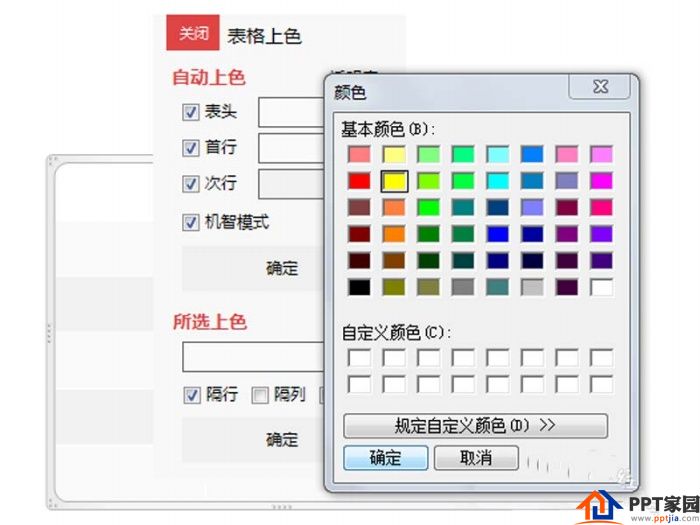
5、采用同样的方法依次勾选首行、次行,并设置相应的颜色,分别设置为红色和蓝色。
6、接着勾选隔行选项,查看效果,这样就可以为单元格快速上自己喜欢的颜色了。
文章为用户上传,仅供非商业浏览。发布者:Lomu,转转请注明出处: https://www.daogebangong.com/articles/detail/How%20to%20fill%20the%20cells%20in%20the%20PPT%20table%20with%20color.html

 支付宝扫一扫
支付宝扫一扫 
评论列表(196条)
测试